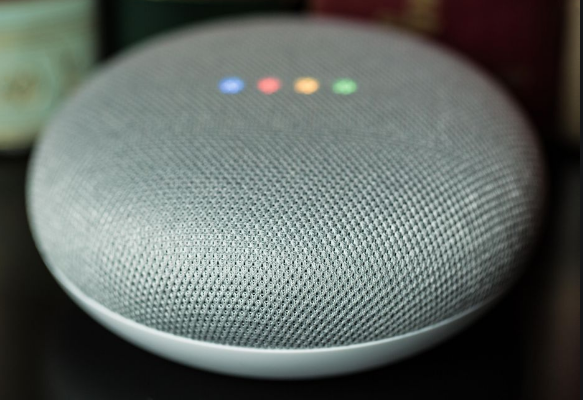Paano Huwag paganahin ang Overlay ng Discord
Paano Huwag Paganahin ang Overlay ng Discord: Pagtatalo ang overlay ay isang mahalaga at kapaki-pakinabang na tool na nagbibigay-daan sa iyo upang gumamit ng ilang mga tampok sa Discord habang naglalaro. Kapag pinayagan mo ang overlay, makakapag-chat ka, masasagot ang mga tawag sa Discord, sumali sa mga pangkat, at ipasadya din ang iyong interface sa paglalaro sa iba't ibang paraan.
Sinabi na, ang overlay ng Discord ay tiyak na nakagagambala at napakalaki, lalo na kung ginagamit mo ito sa mga laro kung saan hindi mo gusto ito. Sa kasamaang palad, may isang paraan upang hindi paganahin ang pagpipiliang ito o pumili ng mga partikular na laro kung saan ito ipapakita.

Ipapaliwanag ng gabay na ito kung paano hindi paganahin at payagan ang overlay ng Discord, pati na rin kung paano makitungo sa ilang mga problema na nauugnay sa overlay.
cmremix note 4 tmobile
Huwag paganahin ang Diskord OVERLAY
Maaari mo ring payagan o huwag paganahin ang overlay ng Discord sa anumang oras sa ilang mga tab. Upang magawa ito, sundin lamang ang mga hakbang na ito:
Hakbang 1:
Una, Buksan ang iyong Discord app.
Hakbang 2:
Tiyaking kung hindi awtomatikong naglulunsad ang app, mag-double tap sa app mula sa system tray. Nasa kanang ibaba ng pahina.
Hakbang 3:
I-tap ang icon ng Mga Setting ng Gumagamit sa ilalim ng window. Ito ay tulad ng icon na gear sa tabi ng iyong pangalan ng gumagamit.
Hakbang 4:
Piliin ang 'Overlay' mula sa menu sa kaliwa. Nasa ilalim ito ng seksyong 'Mga Setting ng App'.
Hakbang 5:
I-toggle ang opsyong 'Paganahin ang inlayong overlay' na pagpipilian.
Kung ang pagpipilian na ito ay na-toggle, nangangahulugan ito na ang overlay ng in-game ay naka-disable na sa iyong Discord. Kapag na-off mo ang pagpipilian, mawawala ang overlay mula sa lahat ng mga laro.
Huwag paganahin ang Diskord OVERLAY MULA SA ISANG SPECIFIC GAME
Kung nais mong iwanan ang overlay ng Discord sa ilang mga tukoy na laro ngunit kailangan mong alisin ito mula sa iba. Maaari mo ring gawin iyon Ang proseso ay halos kapareho ng isa sa itaas, ngunit kailangan nito ng ilang karagdagang mga hakbang.
Hakbang 1:
Tiyaking sundin ang mga hakbang 1-4 mula sa seksyon sa itaas.
Hakbang 2:
Pagkatapos ay i-toggle ang opsyong 'Paganahin ang in-game overlay' na pagpipilian.
Hakbang 3:
I-tap ang tab na 'Mga Laro'.
Hakbang 4:
Pumili ng isang laro na nais mong paganahin ang overlay.
Hakbang 5:
Pagkatapos ay i-toggle ang overlay.
Sa ganitong paraan, lilitaw lamang ang iyong overlay ng Discord sa mga larong nais mong lumitaw.
DISCORD OVERLAY HINDI gumagana?
Mayroong ilang mga pagkakataong hindi ipinakita ng Discord ang overlay ng in-game sa sandaling payagan mo itong muli. Gayundin, tiyak, hindi mo mahanap ang pagpipilian ng overlay. Sa kasong ito, maaari mong subukan ang mga tukoy na pamamaraan upang malutas ito.
TUMATAKBANG DISCORD BILANG ADMINISTRATOR
Minsan, hindi ka papayagan ng Discord na i-tweak ang Mga Setting maliban kung patakbuhin mo ito bilang Administrator. Kung nais mong patakbuhin ito bilang isang Administrator, mayroong dalawang paraan upang magawa ito.
Ang unang pamamaraan ay nangangailangan ng dalawang pag-click lamang:
libreng laro ng gusali ng lungsod para sa pc
Hakbang 1:
Mag-right click sa icon na Discord.
Hakbang 2:
Piliin ang 'Run as Administrator.'
Gayunpaman, kung pipiliin mo ang paraang ito, kakailanganin mong ulitin ito sa tuwing kailangan mong baguhin ang mga setting ng Discord. Kung nais mong itakda ang Discord upang laging tanghalian bilang Administrator, kailangan mong:
Hakbang 1:
Una, i-right click ang icon na Discord.
Hakbang 2:
Pagkatapos ay pumunta sa ‘Mga Katangian.’ Dapat lumitaw ang isang bagong window.
Hakbang 3:
Piliin ang tab na 'Pagkakatugma'.
Hakbang 4:
Lagyan ng tsek ang pagpipilian na 'Patakbuhin ang program na ito bilang isang administrator' sa ilalim ng seksyong 'Mga Setting'.
na-update ang nakabinbin na pag-update sa windows
Hakbang 5:
I-tap ang 'OK.'
Kung nagawa mo nang tama ang lahat, dapat na gumana nang maayos ang Discord.
TURN OFF HARDWARE ACCELERATION IN DISCORD
Ang ilang software ay gumagamit ng acceleration ng hardware upang makakuha ng higit pang memorya ng GPU at magpatakbo ng mas maayos. Sa Discord, pinapayagan ang tampok na ito bilang default.
Tiyak na, lalo na sa mga pag-configure na mas mababa, ang tampok na ito ay maaaring gawing mas malala ang software. Kung sa palagay mo ito ang maaaring mangyari, subukang huwag paganahin ang tampok na ito. Narito kung ano ang gagawin:
Hakbang 1:
Una, Buksan ang Discord app.
Hakbang 2:
Pagkatapos ay pumunta sa menu ng Mga Setting ng User.
Hakbang 3:
Piliin ang tab na 'Hitsura' mula sa menu.
paano lokohin ang buhay360
Hakbang 4:
Gayundin, i-toggle ang pagpapabilis ng hardware
IBA PANG DAHILAN PARA SA DISCORD OVERLAY HINDI gumagana
Mayroong ilang iba pang mga kadahilanan para sa pag-overlay ng Discord na hindi gumagana nang maayos.
Halimbawa, kung ang app ay hindi maganda ang paggawi o may isang glitch, maaari mong hindi paganahin ang overlay, ngunit maaari pa rin itong lumitaw sa mga laro. Kung gayon, makabubuting i-install muli ang app at subukang muli.
Gayundin, maaaring harangan ng iyong antivirus software ang iyong Discord. Kung mayroon kang isang tool na antivirus, maaari itong makagambala sa Discord at hindi paganahin ang ilang mga tampok. Dapat mong tingnan ang mga tagubilin para sa iyong tool na antivirus at kung mayroon ding posibilidad na mag-whitelist ng ilang mga app. Kung gayon, sundin ang mga hakbang na ito upang idagdag ang Discord sa listahan.
Panghuli, ang ilang iba pang software ay maaaring makagambala sa Discord. Karamihan ito ay nangyayari sa iba pang mga programa na mayroong mga tampok na overlay. Halimbawa, ang mga tool sa pagrekord ng screen, iba pang mga tool sa streaming, o anumang software ng third-party na may access sa iyong mic ay maaaring magdulot ng mga problema sa Discord.
HUWAG MAG-OVERLAY
Ang ilang mga gumagamit ng Discord na hindi nasiyahan sa built-in na overlay ay karaniwang hindi alam ang ilang mga pagpipilian sa pagpapasadya. Bukod sa hindi pagpapagana ng buong tampok, maaari ka lamang pumili ng ilang mga widget na lilitaw habang laro ka.
Maaari mo ring ipasadya ang kanilang posisyon at itago ang mga ito hanggang sa may mag-trigger sa kanila o nais mong suriin sila. Kaya, bago sumuko sa overlay ng Discord, subukang i-tweak ito nang kaunti upang makuha ang pinakamahusay sa parehong mundo.
Konklusyon:
Narito kung paano hindi pagaganahin ang overlay ng discord. Aling mga tampok sa overlay ng Discord ang nahanap mong hindi kinakailangan o alin ang mahalaga? Ipaalam sa amin sa seksyon ng komento sa ibaba!
Basahin din: Ano ang Discord Slow Mode at Paano ito i-set up?